对于服务器来说,备份是最有效的保障措施,应该成为一项常规工作。在Windows Server 2008中集成了一个非常高效的备份工具——Windows Server Backup,利用该工具管理员可非常自由地对服务器上的数据实施备份,而且可以创建备份计划实现自动备份。在本文中,笔者将就使用Windows Server Backup工具实施服务器备份相关技术细节进行演示和说明。
1、安装Windows Server Backup
Windows Server Backup工具已经包含在所有版本的Windows Server 2008中,但默认状态下它并没有被安装。要安装Windows Server Backup工具,我们可通过服务器管理器来完成。在服务器管理器中从左侧窗格选择“功能”节点,然后单击右侧的“添加功能”链接,随后会打开“添加功能向导”。在“选择功能”界面中,选择“Windows Server Backup”(建议同时选择Windows Recovery Disc,该工具是还原工具)。在选择Windows Server Backup功能时,Windows Server Backup和命令行工具选项都将被选中。单击“下一步”,然后单击“安装”按钮。在向导安装完这些功能后,单击“关闭”按钮即可。至此,Windows Server Backup功能就成了管理工具钢菜单下的一个选项,同时在“所有程序”→“维护”菜单下还将能看到“创建恢复盘”选项。(图1)
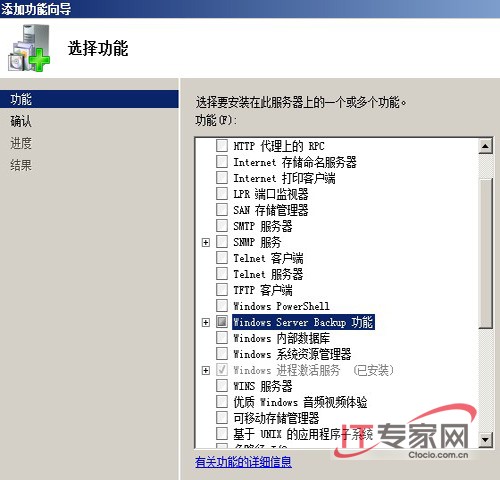
上一页12 3 4 5 6 下一页 阅读全文
 咨 询 客 服
咨 询 客 服